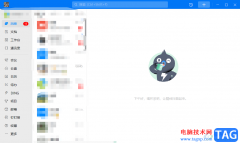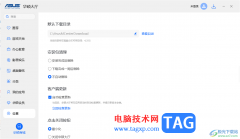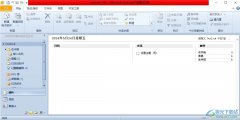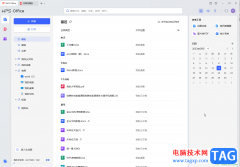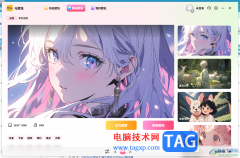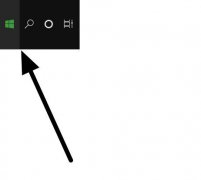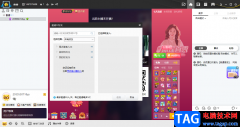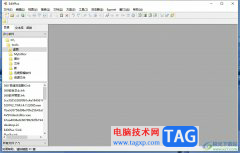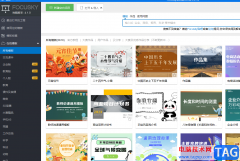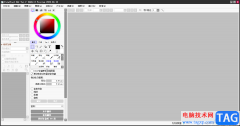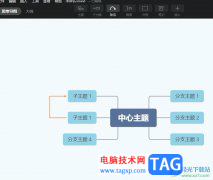相信大家在使用win10电脑的时候有遇到过网络的网速不太好的情况,那么这样的情况可以通过进入到本地组策略编辑器的窗口中进行设置即可,当你在使用电脑进行操作软件的时候,如果网络的网速不太好,那么运行软件就会比较卡顿,特别是运行游戏的小伙伴,如果由于网速的问题,导致游戏运行起来十分的缓慢,这样用户有一个十分不好的体验,那么我们可以通过解除宽带限制来解决这个问题,下方是关于如何使用win10提高网速的具体操作方法,如果你需要的情况下可以看看方法教程,希望对大家有所帮助。
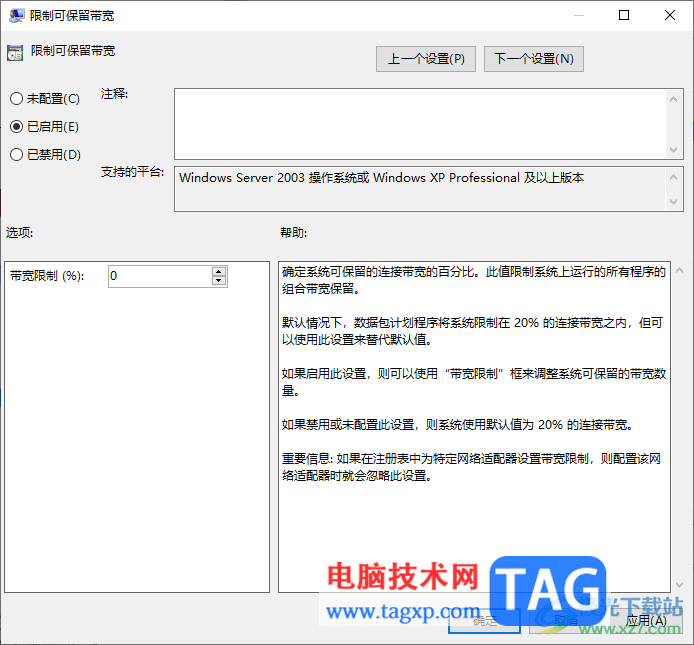
方法步骤
1.直接在键盘上按下win键和r键,即可打开一个运行窗口,运行的编辑框中输入【gpedit.msc】命令,点击确定进入。
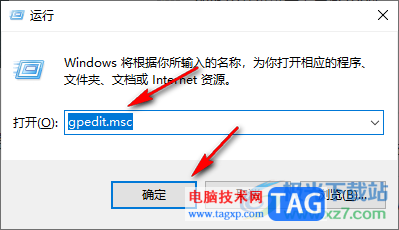
2.在打开的本地组策略编辑页面中,在左侧的位置点击【计算机配置】-【Windows设置】选项,之后点击右侧的【基于策略的qos】选项。
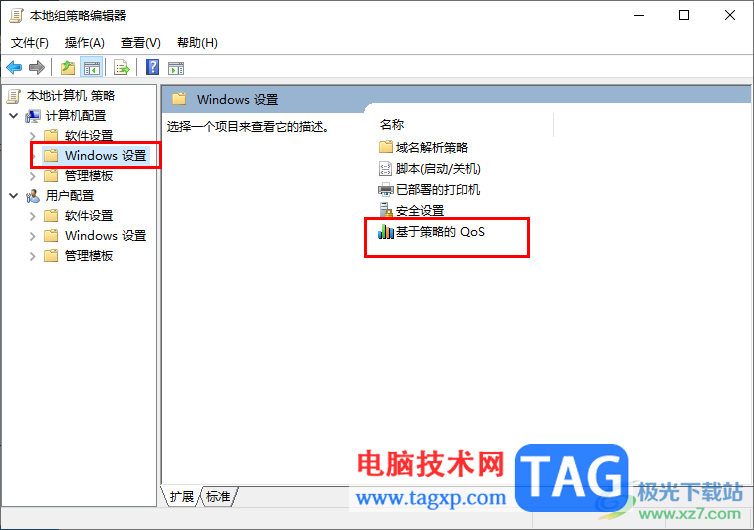
3.右键点击该选项之后,选择菜单栏中的【高级qos设置】选项。
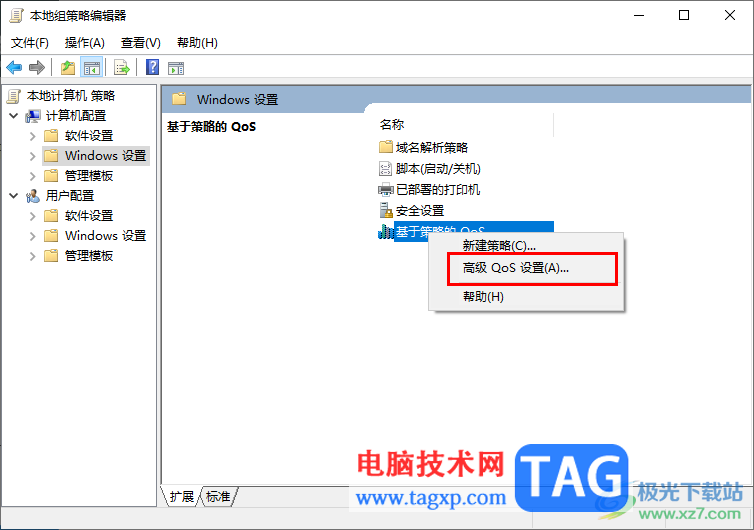
4.在打开的设置窗口中,将【指定入站tcp吞吐量级别】选项勾选上,然后根据自己的内存来选择吞吐量,如果你的内存是8G,就选择【级别2】,如果是16G,就选择【级别3】,之后点击确定按钮。
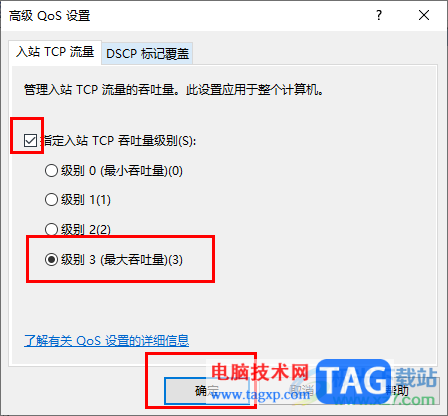
5.之后,再在该页面左侧的位置依次点击【计算机配置】-【管理模板】-【网络】-【qos数据包计划程序】,在右侧页面找到【限制可保留带宽】。
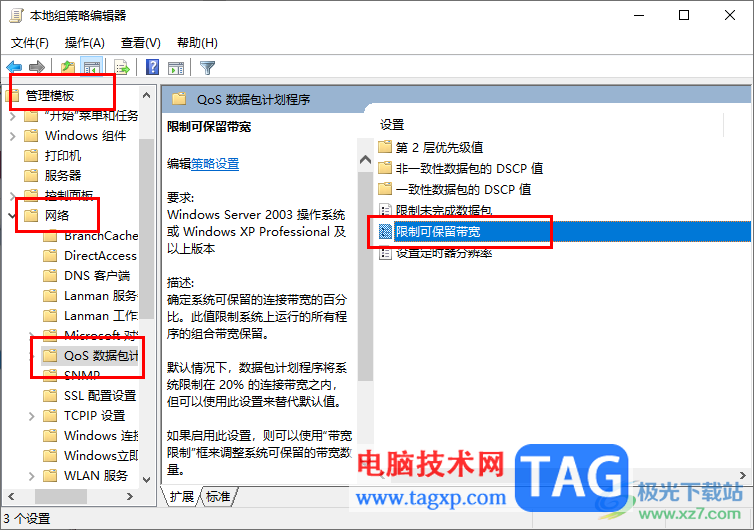
6.将该选项双击进入到页面中,勾选【已启用】,将下方的【带宽限制】输入为【0】,之后点击确定按钮。
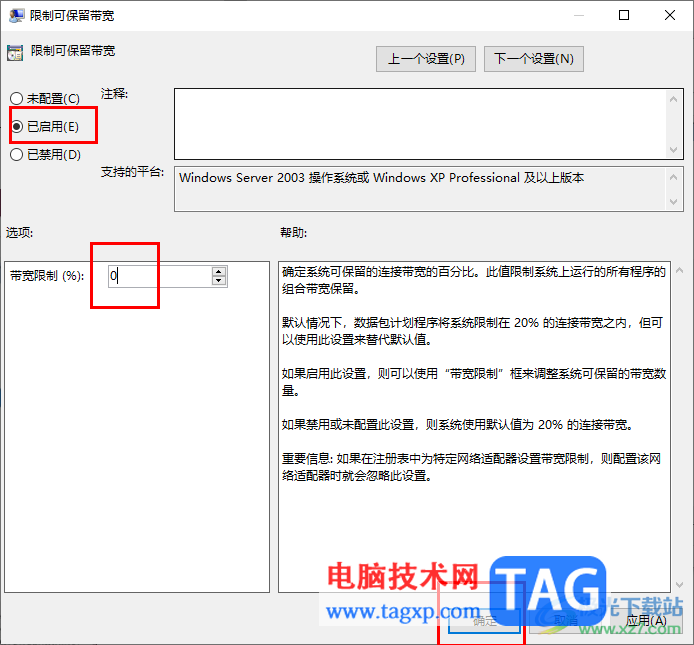
以上就是关于如何使用win10提高网速的具体操作方法,如果你觉得你电脑中的网络的网速比较缓慢,那么就可以通过以上的方法教程进行设置一下即可,感兴趣的话可以操作试试。